Tietojen päivityksen ajoittaminen tietolähteeseen, jolla ei ole Windows-todennusta
Tämän artikkelin on kirjoittanut tekninen asiantuntija Tom Schauer.
Tässä artikkelissa esitellään määritysvaatimukset ja menetelmät Niiden PowerPivot-työkirjojen ajoittamista varten, jotka muodostavat yhteyden tietolähteisiin, joilla on muita kuin Windows-todennuksia, PowerPivot for Microsoft SharePointissa (2010–2016).
Huomautus
Varmista, että perustietojen päivitys, esimerkiksi SQL- tai Analysis Services -perustietolähde, joka käyttää suojattua säilöä Windows-todennuksella, toimii klusterissa, ennen kuin kokeilet tätä määritystä.
Ennakkovaatimukset
- Valvomattomalle PowerPivot-tilille on määritettävä kelvollinen Windows-tili, jolla on päivitettävän työkirjan osallistumisoikeus (Teknisesti voit käyttää myös toista suojattua säilötiliä , joka käyttää Windows-tunnistetietoja. Pidämme tämän kuitenkin yksinkertaisena tässä esimerkissä).
- Jos käytät kolmannen osapuolen palvelua (esimerkiksi Oracle), sinun on voitava muodostaa onnistunut tietoyhteys PowerPivot Analysis Services -esiintymästä tietolähteeseen.
- Tilillä, jota käytät tietojen päivityksen ajoittamiseen, on oltava vähintään lukuoikeudet tietoihin, joita yrität päivittää.
- Työkirjan todennustilaa ei voi muuttaa missään vaiheessa. Jos tietomalli luodaan Windows-todennuksella ja muutetaan käyttämään SQL Server todennusta tai muita todennustiloja, se voi aiheuttaa todennusongelmia, ja se on luotava uudelleen, jotta sitä voidaan tukea.
Menetelmät ajoitetun tietojen päivityksen määrittämiseksi tietolähteeseen, jolla ei ole Windows-todennusta
Tapa 1: Käytä suojattua säilöä
Luo uusi suojatun säilön kohdesovellus ryhmätyypin avulla.
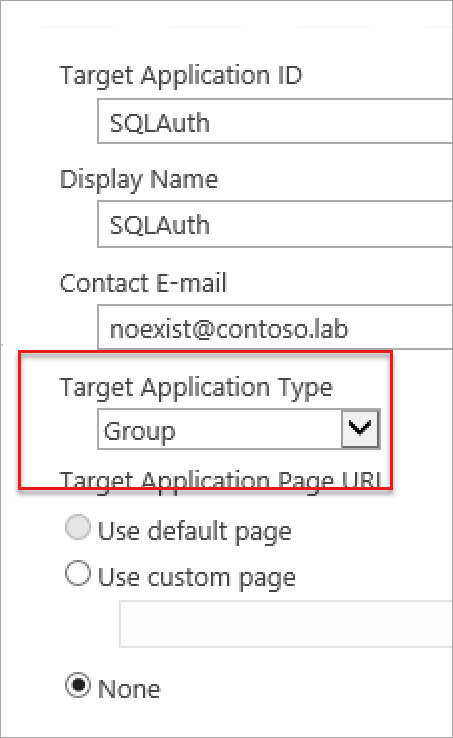
Varmista seuraavalla sivulla, että muutat keskimmäiseksi kentäksi "Käyttäjänimi" ja "Salasana". Kun käytät muita kuin Windows-tunnistetietoja, ne ovat ainoat kelvolliset kentät, jotka voit valita. Sivun vasemmalla puolella olevia kenttiä voi muokata haluamaasi muotoon.
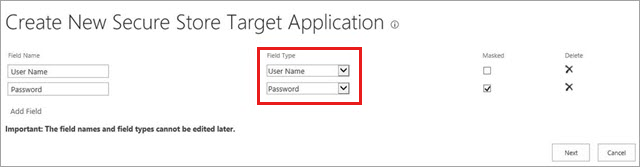
Määritä kohdesovelluksen järjestelmänvalvojat ja jäsenet. Jäsenryhmä on ryhmä käyttäjiä, joilla on oikeus käyttää suojatun säilön kohdesovellusta sivustossa.
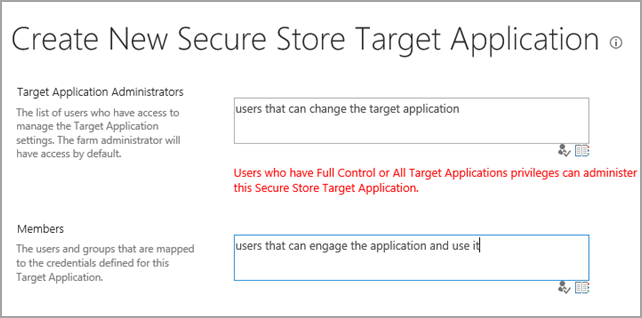
Määritä suojatun säilön pääsivulla juuri luomasi uuden kohdesovelluksen tunnistetiedot.
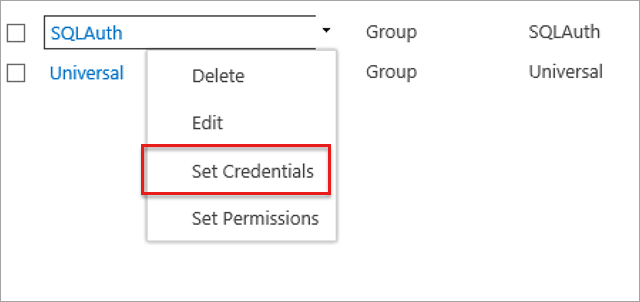
Kun tunnistetiedot on määritetty, voimme palata valikoiman työkirjaan ja määrittää aikataulun.
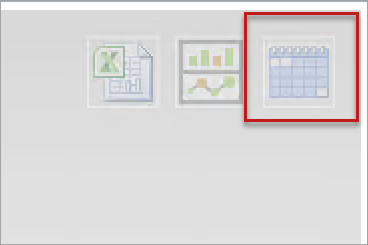
Jätä ensimmäiset valintanapit rauhaan, sillä ne ovat vain Windows-todennuksen vaihtoehtoja. Valitse kolmas vaihtoehto Kohdasta Tietolähteen tunnistetiedot ja kirjoita suojatun säilön kohdesovelluksen nimi Tunnus-tekstiruutuun .
Huomautus
Varmista, että testaat tämän käyttäjätilinä järjestelmänvalvojan sijaan.
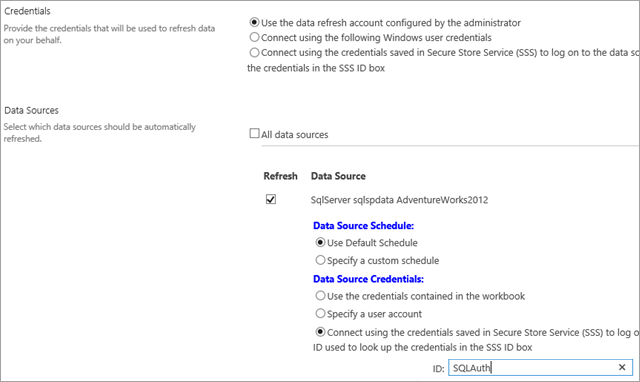
Tapa 2: Käyttäjätilin määrittäminen
Napsauta valikoiman työkirjan aseta aikataulu -kuvaketta.
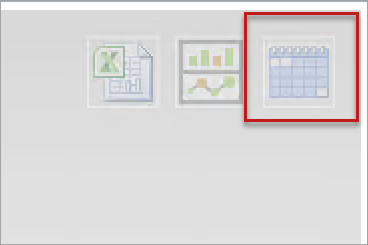
Jätä ensimmäiset valintanapit rauhaan, sillä ne ovat vain Windows-todennuksen vaihtoehtoja. Valitse toinen vaihtoehto Määritä käyttäjätilikohdassa Tietolähteen tunnistetiedot ja kirjoita sen tilin kirjautumisnimi ja salasana, jolla on käyttöoikeus tähän tiettyyn tietolähteeseen.
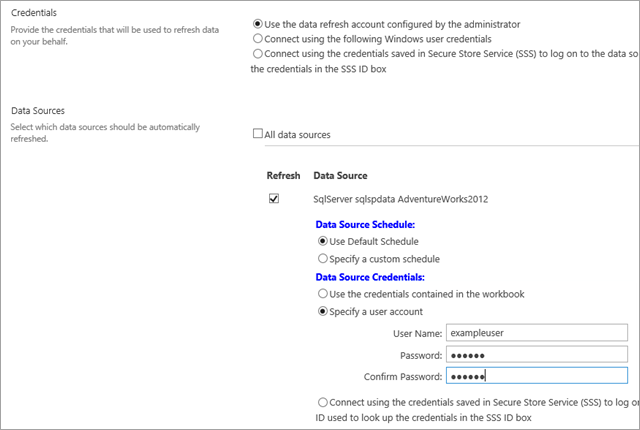
Huomautus
Tämä menetelmä luo väliaikaisen suojatun säilön tunnuksen, jota erityisesti työkirja käyttää. Tunnus poistetaan, kun aikataulu puhdistetaan tai sitä muutetaan millään tavalla.